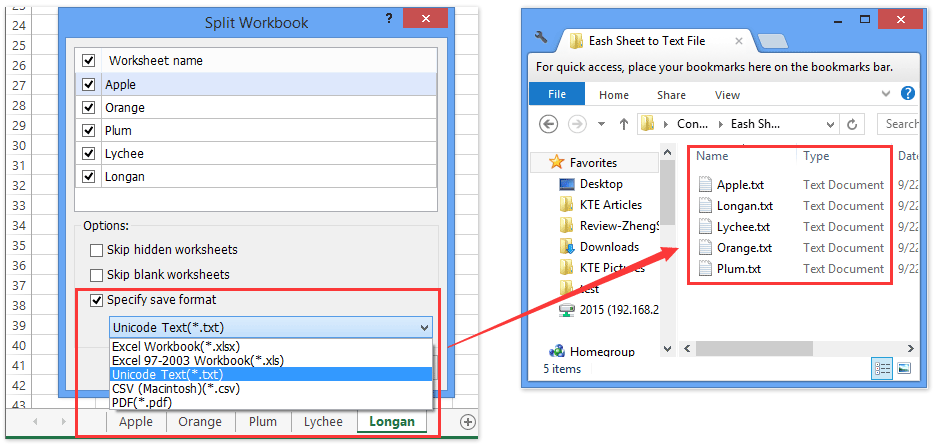Jak exportovat / uložit každý řádek jako textový soubor v aplikaci Excel?
Normálně můžeme list snadno uložit jako samostatný textový soubor, ale jak exportovat a uložit jeden řádek jako textové soubory v aplikaci Excel? A jak exportovat a uložit každý řádek jako samostatný textový soubor? Tento článek představí nástroje Kutools pro Excel pro jejich snadné řešení.
Exportujte / uložte jeden řádek jako textový soubor pomocí Kutools pro Excel
Exportujte / uložte každý řádek jako textové soubory pomocí Kutools pro Excel
Snadno hromadně uložte každý list jako samostatný soubor PDF / CSV / text nebo sešit v aplikaci Excel
Normálně můžeme aktivní list uložit jako samostatný soubor .pdf, .txt nebo .csv pomocí funkce Uložit jako. Ale Kutools pro Excel Rozdělit sešit Nástroj vám pomůže snadno uložit každý sešit jako samostatný soubor PDF / CSV / text nebo sešit v aplikaci Excel.
Exportujte / uložte jeden řádek jako textový soubor pomocí Kutools pro Excel
Kutools pro Excel Rozsah exportu do souboru nástroj může uložit rozsah jako textový soubor, soubor csv nebo html soubory atd. Proto můžeme tento nástroj použít k snadnému exportu celého řádku jako textového souboru v aplikaci Excel.
Kutools pro Excel - Baleno s více než 300 základními nástroji pro Excel. Užijte si plnohodnotnou 30denní zkušební verzi ZDARMA bez nutnosti kreditní karty! Stáhnout nyní!
1. Vyberte celý řádek, který uložíte jako textový soubor, a klikněte na Kutools Plus > Import Export > Rozsah exportu do souboru. Viz snímek obrazovky níže:

2. V úvodním dialogovém okně Rozsah exportu do souboru zaškrtněte políčko Unicode text možnost a potom klikněte na tlačítko Procházet  vedle Uložit adresář box.
vedle Uložit adresář box.

3. Ve vyskakovacím dialogovém okně Vyberte adresář pro export souboru vyberte složku, do které chcete textový soubor uložit, a klepněte na OK .

4. Klepněte na tlačítko Ok tlačítko, když se vrátí na Rozsah exportu do souboru dialogové okno.
Poznámky:
1. Chcete-li po úspěšném uložení otevřít textový soubor, můžete zkontrolovat Po exportu soubor otevřete v dialogovém okně Rozsah exportu do souboru.
2. Pokud potřebujete uložit více řádků jako jednotlivé textové soubory, musíte tyto kroky opakovat mnohokrát, abyste každý řádek uložili jako samostatný textový soubor. Chcete-li snadno uložit každý řádek jako samostatný textový soubor, přečtěte si následující metodu.
Kutools pro Excel - Supercharge Excel s více než 300 základními nástroji. Užijte si plnohodnotnou 30denní zkušební verzi ZDARMA bez nutnosti kreditní karty! Get It Now
Exportujte / uložte každý řádek jako textový soubor pomocí Kutools pro Excel
Ve skutečnosti, pokud máte nainstalovaný program Kutools pro Excel, můžeme každý řádek rozdělit na nový list podle jeho Rozdělit data nástroj a poté jej použít Rozdělit sešit nástroj pro uložení těchto listů jako samostatných textových souborů v aplikaci Excel.
Kutools pro Excel - Baleno s více než 300 základními nástroji pro Excel. Užijte si plnohodnotnou 30denní zkušební verzi ZDARMA bez nutnosti kreditní karty! Stáhnout nyní!
1. Vyberte rozsah, do kterého uložíte každý řádek jako textový soubor, a klikněte na Kutools Plus > Rozdělit data.

2. V dialogovém okně Otevírání rozdělených dat do více pracovních listů zaškrtněte políčko Opravené řádky možnost a zadejte 1 do pole níže zadejte pravidlo v pravidla v rozevírací nabídce a klikněte na Ok .

Nyní je každý řádek rozdělen na nový list nového sešitu s nadpisem. Pokud nepotřebujete řádek titulu v nových listech, zrušte zaškrtnutí políčka Moje data mají záhlaví volba.
3. V novém listu klikněte na Kutools Plus > Cvičebnice > Rozdělit sešit.

4. V úvodním dialogovém okně Rozdělit sešit zaškrtněte políčko Uložit jako typ vyberte možnost Text Unicode (* .txt) z níže uvedeného rozevíracího seznamu a klikněte na Rozdělit .

Poznámky:
(1) Pokud nepotřebujete ukládat skryté listy jako textové soubory, zkontrolujte Přeskočit skryté listy volba.
(2) Pokud nepotřebujete ukládat prázdné listy jako textové soubory, zkontrolujte Přeskočit prázdné listy volba.
5. Určete složku, do které uložíte textové soubory do složky Vybrat složku dialogové okno a klikněte na Vybrat složku .

Pokud existuje mnoho listů, které uložíte jako textové soubory, jejich rozdělení bude nějakou dobu trvat.
Pak uvidíte, že každý řádek je rozdělen a uložen jako textový soubor do určené složky.
Kutools pro Excel - Supercharge Excel s více než 300 základními nástroji. Užijte si plnohodnotnou 30denní zkušební verzi ZDARMA bez nutnosti kreditní karty! Get It Now
Ukázka: export / uložení každého řádku jako textového souboru v aplikaci Excel
Související články:
Nejlepší nástroje pro produktivitu v kanceláři
Rozšiřte své dovednosti Excel pomocí Kutools pro Excel a zažijte efektivitu jako nikdy předtím. Kutools for Excel nabízí více než 300 pokročilých funkcí pro zvýšení produktivity a úsporu času. Kliknutím sem získáte funkci, kterou nejvíce potřebujete...

Office Tab přináší do Office rozhraní s kartami a usnadňuje vám práci
- Povolte úpravy a čtení na kartách ve Wordu, Excelu, PowerPointu, Publisher, Access, Visio a Project.
- Otevřete a vytvořte více dokumentů na nových kartách ve stejném okně, nikoli v nových oknech.
- Zvyšuje vaši produktivitu o 50%a snižuje stovky kliknutí myší každý den!